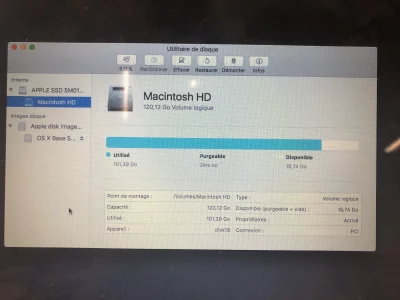Vous utilisez un navigateur non à jour ou ancien. Il ne peut pas afficher ce site ou d'autres sites correctement.
Vous devez le mettre à jour ou utiliser un navigateur alternatif.
Vous devez le mettre à jour ou utiliser un navigateur alternatif.
MacBook Air Mon Macbook air s'éteint lorsque j'entre dans ma session.
- Créateur du sujet Inesg
- Date de début
M
Membre supprimé 1060554
Invité
Bonjour Inesg
L'OS actuellement installé est-il High Sierra (10.13) ?
Je n'y connais vraiment rien. Je peux le voir quelque part quand j'allume mon ordi avec CMD + R ?
M
Membre supprimé 1060554
Invité
Alors voici comment tu vas pouvoir fournir les informations de base (tuto) -->
- démarre les 2 touches ⌘R (cmd R) tenues pressées jusqu'à l'affichage d'une = démarrage sur l'OS de secours. Tu obtiens un écran affichant une fenêtre de 4 Utilitaires macOS. Va à la barre de menus supérieure de l'écran > menu : Utilitaires > sous-menu : Terminal.
Dans la fenêtre ouverte > saisis la commande informative :
et ↩︎ (presse la touche "Entrée" du clavier pour exécuter la commande)
Voici comment tu vas pouvoir poster ici ce tableau sans avoir besoin de prendre de photo -->
=> ces informations montreront la configuration logique de ton disque.
Note 1 : si tu ne peux pas poster via le Safari de la session de secours (ça arrive) --> poste une photo du tableau (à partir du commencement = le disque /dev/disk0 ou disque physique interne) - tu as un bouton : "Transférer un fichier" en bas de cette page.
Note 2 : dans la session de secours > les applications se lancent en mode "alternatif" et pas parallèle. Il faut quitter le Terminal pour lancer Safari. Vice-versa > quitter Safari pour récupérer l'écran général de la session de secours et pouvoir relancer le Terminal. Aucun redémarrage n'est requis.
- démarre les 2 touches ⌘R (cmd R) tenues pressées jusqu'à l'affichage d'une = démarrage sur l'OS de secours. Tu obtiens un écran affichant une fenêtre de 4 Utilitaires macOS. Va à la barre de menus supérieure de l'écran > menu : Utilitaires > sous-menu : Terminal.
Dans la fenêtre ouverte > saisis la commande informative :
Bloc de code:
diskutil list- tu vas voir s'afficher le tableau des disques attachés au Mac (en interne / externe) > avec leurs paramètres de tables de partition > partitions > Conteneur CoreStorage si présent > Conteneur apfs si présent
- une série de micro-disques correspond à des images-disques créées en RAM à l'occasion du démarrage en mode Recovery > dont les volumes sont montés en lecture & écriture à l'espace de dossiers de l'OS de secours qui leur servent de points de montage. Ce qui permet pendant le fonctionnement de cet OS monté en lecture seule > à des écritures de s'effectuer à l'espace des dossiers où se trouvent montés les volumes des images-disques de la RAM. Ces images-disques s'effacent à l'extinction ou au re-démarrage.
Voici comment tu vas pouvoir poster ici ce tableau sans avoir besoin de prendre de photo -->
- tu sélectionnes le tableau > ⌘C pour le copier dans le presse-papier > ⌘Q pour quitter le «Terminal» > option : "Obtenir de l'aide en ligne" (dans la fenêtre des 4 Utilitaires) > ce qui lance un navigateur «Safari»
- page Apple par défaut > un clic sur l'adresse de haut de page pour l'éditer > saisis : macgénération (tout court : c'est une barre de recherche Google) et valide > tu atteins le site MacGé > Forums > te connectes > ce fil
- dans la page de ce fil de MacGé > presse le bouton
ici :


menu : </> Code > par ⌘V colle dans la fenêtre Code > presse le bouton Insérer (ce procédé permet un affichage fenêtré qui économise l'espace de page en respectant la mise en forme des tableaux du «Terminal» --> d'où une plus grande lisibilité)
=> ces informations montreront la configuration logique de ton disque.
Note 1 : si tu ne peux pas poster via le Safari de la session de secours (ça arrive) --> poste une photo du tableau (à partir du commencement = le disque /dev/disk0 ou disque physique interne) - tu as un bouton : "Transférer un fichier" en bas de cette page.
Note 2 : dans la session de secours > les applications se lancent en mode "alternatif" et pas parallèle. Il faut quitter le Terminal pour lancer Safari. Vice-versa > quitter Safari pour récupérer l'écran général de la session de secours et pouvoir relancer le Terminal. Aucun redémarrage n'est requis.
Bloc de code:
-bash-3.2# diskutil list
/dev/disk0 (internal, physical):
#: TYPE NAME SIZE IDENTIFIER
0: GUID_partition_scheme *121.3 GB disk0
1: EFI EFI 209.7 MB disk0s1
2: Apple_CoreStorage Macintosh HD 120.5 GB disk0s2
3: Apple_Boot Recovery HD 650.0 MB disk0s3
/dev/disk1 (disk image):
#: TYPE NAME SIZE IDENTIFIER
0: GUID_partition_scheme +2.1 GB disk1
1: Apple_HFS OS X Base System 2.0 GB disk1s1
/dev/disk2 (disk image):
#: TYPE NAME SIZE IDENTIFIER
0: untitled +5.2 MB disk2
/dev/disk3 (disk image):
#: TYPE NAME SIZE IDENTIFIER
0: untitled +524.3 KB disk3
/dev/disk4 (disk image):
#: TYPE NAME SIZE IDENTIFIER
0: untitled +524.3 KB disk4
/dev/disk5 (disk image):
#: TYPE NAME SIZE IDENTIFIER
0: untitled +524.3 KB disk5
/dev/disk6 (disk image):
#: TYPE NAME SIZE IDENTIFIER
0: untitled +2.1 MB disk6
/dev/disk7 (disk image):
#: TYPE NAME SIZE IDENTIFIER
0: untitled +524.3 KB disk7
/dev/disk8 (disk image):
#: TYPE NAME SIZE IDENTIFIER
0: untitled +524.3 KB disk8
/dev/disk9 (disk image):
#: TYPE NAME SIZE IDENTIFIER
0: untitled +6.3 MB disk9
/dev/disk10 (disk image):
#: TYPE NAME SIZE IDENTIFIER
0: untitled +2.1 MB disk10
/dev/disk11 (disk image):
#: TYPE NAME SIZE IDENTIFIER
0: untitled +1.0 MB disk11
/dev/disk12 (disk image):
#: TYPE NAME SIZE IDENTIFIER
0: untitled +2.1 MB disk12
/dev/disk13 (disk image):
#: TYPE NAME SIZE IDENTIFIER
0: untitled +524.3 KB disk13
/dev/disk14 (disk image):
#: TYPE NAME SIZE IDENTIFIER
0: untitled +524.3 KB disk14
/dev/disk15 (disk image):
#: TYPE NAME SIZE IDENTIFIER
0: untitled +1.0 MB disk15
/dev/disk16 (disk image):
#: TYPE NAME SIZE IDENTIFIER
0: untitled +6.3 MB disk16
/dev/disk17 (disk image):
#: TYPE NAME SIZE IDENTIFIER
0: untitled +524.3 KB disk17
Offline
Logical Volume Macintosh HD on disk0s2
4303A088-3E7D-460C-886E-F524F21C023F
Locked Encrypted
-bash-3.2#
M
Membre supprimé 1060554
Invité
La partition de macOS est de type "Apple_CoreStorage" -->
Donc --> dans la fenêtre des 4 Utilitaires macOS > lance l'Utilitaire de disque. Sélectionne Macintosh HD grisé (= non monté) > bouton : "Monter" > ton mot-de-passe d'ouverture de session dans le panneau qui le demande --> le volume Macintosh HD doit être libellé en noir, si remonté
=> est-ce le cas ?
Bloc de code:
2: Apple_CoreStorage Macintosh HD 120.5 GB disk0s2- elle virtualise un espace-disque secondaire appelé Logical Volume qui supporte le volume Macintosh HD de l'OS. Cette mention en fin de tableau -->
Bloc de code:
Offline
Logical Volume Macintosh HD on disk0s2
4303A088-3E7D-460C-886E-F524F21C023F
Locked Encrypted- montre que ce Logical Volume est actuellement verrouillé par FileVault (logiciel de chiffrement) et non monté.
Donc --> dans la fenêtre des 4 Utilitaires macOS > lance l'Utilitaire de disque. Sélectionne Macintosh HD grisé (= non monté) > bouton : "Monter" > ton mot-de-passe d'ouverture de session dans le panneau qui le demande --> le volume Macintosh HD doit être libellé en noir, si remonté
=> est-ce le cas ?
M
Membre supprimé 1060554
Invité
Macintosh HD est bien déverrouillé et remonté. Ton mot-de-passe est validé.
Alors à présent -->
=> sans redémarrer > en comparant de tête avec à ma description --> qu'arrive-t-il chez toi ? - tu renseignes ton mot-de-passe à l'écran initial de déverrouillage et ... ? --> est-ce que tu vois s'afficher la barre horizontale de chargement ou rien ?
Alors à présent -->
- quand le volume de démarrage est un Volume Logique protégé par un chiffrement > un écran de déverrouillage s'affiche au tout début du démarrage du Mac. Ça se comprend : il faut que l'utilisatrice puisse déverrouiller ce volume afin de le remonter --> pour que l'OS qu'il contient puisse se trouver démarré. Par conséquent > c'est après cet écran de déverrouillage initial que tu vois la barre horizontale de chargement du Système. À la fin de ce chargement > comme tu as déjà donné au début ton mot-de-passe de session --> il ne t'est pas redemandé mais ta session s'ouvre toute seule (quand tout va bien).
=> sans redémarrer > en comparant de tête avec à ma description --> qu'arrive-t-il chez toi ? - tu renseignes ton mot-de-passe à l'écran initial de déverrouillage et ... ? --> est-ce que tu vois s'afficher la barre horizontale de chargement ou rien ?
M
Membre supprimé 1060554
Invité
D'accord. Donc il n'y a pas de blocage de départ de démarrage.
Passe encore la commande :
Poste le retour.
Et une question : est-ce que la barre de chargement se remplit à une vitesse normale grosso modo pour la 1ère partie > puis ralentit terriblement pendant la 2è partie ? - ou pas ?
Passe encore la commande :
Bloc de code:
sw_vers -productVersion- la commande affiche la version de l'OS de secours démarré (et donc la version de macOS installé dans le volume principal)
Poste le retour.
Et une question : est-ce que la barre de chargement se remplit à une vitesse normale grosso modo pour la 1ère partie > puis ralentit terriblement pendant la 2è partie ? - ou pas ?
D'accord. Donc il n'y a pas de blocage de départ de démarrage.
Passe encore la commande :
Bloc de code:sw_vers -productVersion
- la commande affiche la version de l'OS de secours démarré (et donc la version de macOS installé dans le volume principal)
Poste le retour.
Et une question : est-ce que la barre de chargement se remplit à une vitesse normale grosso modo pour la 1ère partie > puis ralentit terriblement pendant la 2è partie ? - ou pas ?
J’obtiens en retour 10.12.5
Oui c’est exactement ça . La 1ère partie se charge directement et beaucoup plus lent pour la 2eme
M
Membre supprimé 1060554
Invité
Alors l'OS installé est Sierra 10.12.5.
Je te propose encore une tournée d'inspection du volume Macintosh HD (possible à présent qu'il est monté) --> c'est pour tenter de préciser le diagnostic. Dans ton cas > je n'ai pas une interprétation arrêtée pour l'instant.
Passe les commandes (séparément) :
Poste les 3 tableaux obtenus.
Je te propose encore une tournée d'inspection du volume Macintosh HD (possible à présent qu'il est monté) --> c'est pour tenter de préciser le diagnostic. Dans ton cas > je n'ai pas une interprétation arrêtée pour l'instant.
Passe les commandes (séparément) :
Bloc de code:
diskutil info /Volumes/Mac*
ls /Volumes/Mac*
bless --info /Volumes/Mac*- respecte tous les espaces libres ; le "l" de "ls" est la minuscule de "L" ; mets Mac* tout court à la fin (abréviation commode)
- la 1ère affiche un tableau d'informations sur le volume
- la 2è liste ses dossiers de 1er rang
- la 3è montre son chemin de démarrage
Poste les 3 tableaux obtenus.
Voici ce que j'obtiens :Alors l'OS installé est Sierra 10.12.5.
Je te propose encore une tournée d'inspection du volume Macintosh HD (possible à présent qu'il est monté) --> c'est pour tenter de préciser le diagnostic. Dans ton cas > je n'ai pas une interprétation arrêtée pour l'instant.
Passe les commandes (séparément) :
Bloc de code:diskutil info /Volumes/Mac* ls /Volumes/Mac* bless --info /Volumes/Mac*
- respecte tous les espaces libres ; le "l" de "ls" est la minuscule de "L" ; mets Mac* tout court à la fin (abréviation commode)
- la 1ère affiche un tableau d'informations sur le volume
- la 2è liste ses dossiers de 1er rang
Poste les 3 tableaux obtenus.
- la 3è montre son chemin de démarrage
Bloc de code:
-bash-3.2# diskutil info /Volumes/Mac*
Device Identifier: disk18
Device Node: /dev/disk18
Whole: Yes
Part of Whole: disk18
Device / Media Name: APPLE SSD SM0128G
Volume Name: Macintosh HD
Mounted: Yes
Mount Point: /Volumes/Macintosh HD
Content (IOContent): Apple_HFS
File System Personality: HFS+
Type (Bundle): hfs
Name (User Visible): Mac OS Extended
Owners: Enabled
OS Can Be Installed: No
Recovery Disk: disk0s3
Media Type: Generic
Protocol: PCI
SMART Status: Not Supported
Volume UUID: F21D0198-80CD-3D2E-BE5B-BE81A5541C0F
Disk / Partition UUID: 4303A088-3E7D-460C-886E-F524F21C023F
Disk Size: 120.1 GB (120124866560 Bytes) (exactly 234618880 512-Byte-Units)
Device Block Size: 512 Bytes
Volume Total Space: 120.1 GB (120124866560 Bytes) (exactly 234618880 512-Byte-Units)
Volume Used Space: 101.4 GB (101388398592 Bytes) (exactly 198024216 512-Byte-Units) (84.4%)
Volume Available Space: 18.7 GB (18736467968 Bytes) (exactly 36594664 512-Byte-Units) (15.6%)
Allocation Block Size: 4096 Bytes
Read-Only Media: No
Read-Only Volume: Yes
Device Location: Internal
Removable Media: Fixed
Solid State: Yes
Virtual: Yes
OS 9 Drivers: No
Low Level Format: Not supported
This disk is a Core Storage Logical Volume (LV). Core Storage Information:
LV UUID: 4303A088-3E7D-460C-886E-F524F21C023F
LVF UUID: FE132C90-3FA4-4FD7-BE25-1899BB4B115C
LVG UUID: B0B55ECE-1A5C-4BA9-8FCF-4E749D33C1EE
PV UUID (disk): 39B72F34-0FBA-47F0-BB97-DE5B482EB8CD (disk0s2)
Fusion Drive: No
Encrypted: Yes
-bash-3.2# ls /Volumes/Mac*
.DS_Store Users
.DocumentRevisions-V100 Volumes
.PKInstallSandboxManager bin
.PKInstallSandboxManager-SystemSoftware cores
.Spotlight-V100 dev
.TemporaryItems etc
.Trashes home
.dbfseventsd installer.failurerequests
.file net
.fseventsd private
.vol sbin
Applications tmp
Library usr
Network var
System
-bash-3.2# bless --info /Volumes/Mac*
finderinfo[0]: 6204976 => Blessed System Folder is /Volumes/Macintosh HD/System/Library/CoreServices
finderinfo[1]: 6644679 => Blessed System File is /Volumes/Macintosh HD/System/Library/CoreServices/boot.efi
finderinfo[2]: 0 => Open-folder linked list empty
finderinfo[3]: 0 => No alternate OS blessed file/folder
finderinfo[4]: 0 => Unused field unset
finderinfo[5]: 6204976 => OS X blessed folder is /Volumes/Macintosh HD/System/Library/CoreServices
64-bit VSDB volume id: 0x613CBBA6D152E9B9
-bash-3.2#
M
Membre supprimé 1060554
Invité
Bon ! - la raison des effets s'est révélée -->
En attendant --> je te conseille : de ne pas éteindre ton Mac > de ne pas redémarrer > de ne pas tenter de SOS sur le volume : toutes choses qui démonteraient le volume au risque qu'il ne puisse pas être remonté.
Bloc de code:
Read-Only Volume: Yes- le volume Macintosh HD est monté > mais il l'est en lecture seule. Il est donc verrouillé contre toute activité d'écriture > ce qui "étouffe" l'OS pendant le processus de son chargement > car des écritures sont requises en cours d'initialisation du Système.
- la raison contante de ce montage en lecture seule est une corruption (erreurs graves) du système de fichiers qui est le formateur du volume. Erreurs toujours irréparables lorsqu'on a affaire à un montage du volume en lecture seule.
- mais ! si le volume Macintosh HD est verrouillé > il est lisible. Et donc clonable via une commande du terminal => à destination du volume d'un DDE USB. Il y a 101,4 Go d'occupation du volume. Est-ce que tu aurais un DDE avec (disons) 150 Go d'espace disponible ? - et des paramètres Mac du disque.
En attendant --> je te conseille : de ne pas éteindre ton Mac > de ne pas redémarrer > de ne pas tenter de SOS sur le volume : toutes choses qui démonteraient le volume au risque qu'il ne puisse pas être remonté.
Bon ! - la raison des effets s'est révélée -->
Bloc de code:Read-Only Volume: Yes
- le volume Macintosh HD est monté > mais il l'est en lecture seule. Il est donc verrouillé contre toute activité d'écriture > ce qui "étouffe" l'OS pendant le processus de son chargement > car des écritures sont requises en cours d'initialisation du Système.
- la raison contante de ce montage en lecture seule est une corruption (erreurs graves) du système de fichiers qui est le formateur du volume. Erreurs toujours irréparables lorsqu'on a affaire à un montage du volume en lecture seule.
En attendant --> je te conseille : de ne pas éteindre ton Mac > de ne pas redémarrer > de ne pas tenter de SOS sur le volume : toutes choses qui démonteraient le volume au risque qu'il ne puisse pas être remonté.
- mais ! si le volume Macintosh HD est verrouillé > il est lisible. Et donc clonable via une commande du terminal => à destination du volume d'un DDE USB. Il y a 101,4 Go d'occupation du volume. Est-ce que tu aurais un DDE avec (disons) 150 Go d'espace disponible ? - et des paramètres Mac du disque.
Bonjour,
J'ai pu me procurer un DDE sur lequel il y a suffisament d'espace
M
Membre supprimé 1060554
Invité
Alors branche le DDE au Mac. Puis passe les commandes (séparément l'une de l'autre) :
Poste les tableaux obtenus dans une fenêtre de code.
Bloc de code:
diskutil list
df -H- elles affichent les disques et l'occupation des volumes montés
Poste les tableaux obtenus dans une fenêtre de code.
Quelle Disque Dur Externe ? Actuellement les deux disques dur sont montés à l'intérieur du mac.Alors branche le DDE au Mac. Puis passe les commandes (séparément l'une de l'autre) :
Bloc de code:diskutil list df -H
- elles affichent les disques et l'occupation des volumes montés
Poste les tableaux obtenus dans une fenêtre de code.
M
Membre supprimé 1060554
Invité
@ Greg
Tu t'es trompé de fil. Reviens dans ce fil : ☞L'ouverture de session du compte à échoué à la suite d'une erreur☜ qui te concerne.
Tu t'es trompé de fil. Reviens dans ce fil : ☞L'ouverture de session du compte à échoué à la suite d'une erreur☜ qui te concerne.
Bonjour,
Y a-t-il une suite à cet échange quelque part ?
Je rencontre le même problème qu'Inesg et en suivant les instructions préconisées j'obtiens les mêmes résultats. Je me suis fournis un DDE comme conseillé, mais je suis bloquée à cette étape ..
Merci d'avance
Y a-t-il une suite à cet échange quelque part ?
Je rencontre le même problème qu'Inesg et en suivant les instructions préconisées j'obtiens les mêmes résultats. Je me suis fournis un DDE comme conseillé, mais je suis bloquée à cette étape ..
Merci d'avance
M
Membre supprimé 1060554
Invité
Bonsoir Manon
Est-ce que tu peux ouvrir une session de secours (écran affichant une fenêtre de 4 Utilitaires macOS) ?
Est-ce que tu peux ouvrir une session de secours (écran affichant une fenêtre de 4 Utilitaires macOS) ?
Sujets similaires
- Réponses
- 5
- Affichages
- 1K
- Réponses
- 1
- Affichages
- 399